WonderShare PDFelement Review: alternativa ligera y completa de Adobe Acrobat

Como escritor técnico, reviso mucho de archivos PDF. Manuales técnicos, dibujos de ingeniería, documentos técnicos, exposiciones, esquemas, pruebas impresas: produzco, reviso y edito miles de piezas de papel digital semanalmente. Cuando estoy en un entorno corporativo trabajando para una empresa con un gran presupuesto, puedo usar Adobe Acrobat Pro y BlueBeam Revu. Ambas son herramientas excelentes, pero tienen dos inconvenientes principales: son realmente costosas y un poco lentas. Ambos son justificables en el entorno correcto: Acrobat y Bluebeam están repletos de funciones, y no podría vivir sin ellos en la oficina. Pero para muchos usuarios, estas utilidades serán prohibitivamente caras y requerirán muchos recursos.
Ingrese PDFelement por WonderShare.
PDFelement hace lo que no creía que no fuera de AdobeEl editor de PDF podría hacer. Le permite editar y anotar archivos PDF; agregar, eliminar y reorganizar páginas PDF; convertir prácticamente cualquier documento a PDF; convierta PDF a Word, PDF a Excel, PDF a PowerPoint, PDF a texto, PDF a imagen y otros formatos de archivo. También puede crear y completar formularios PDF; editar texto directamente en un PDF; rotar, dividir y recortar archivos PDF; agregue marcas de agua, encabezados y pies de página y números de página a archivos PDF y más. Todo eso y se carga extremadamente rápido y no hace que mi computadora sienta que está teniendo un ataque cardíaco. Y no le costará más de $ 150 al año usarlo. PDFelement Standard (sin OCR) cuesta $ 69.95, mientras que PDFelement Professional (con OCR) cuesta $ 89.95. Paga una vez y es propietario del software, sin suscripciones ni tarifas de mantenimiento.
Veo PDFelement como una alternativa bienvenida alestándares de la industria. Mientras alguien más lo pague, usaré Adobe Acrobat Pro y BlueBeam Revu cualquier día. Pero para las pequeñas empresas o autónomos que necesitan algo más completo que los editores de PDF en línea y los editores de PDF gratuitos que encontrará, PDFelement es una solución mucho más asequible que hace prácticamente todo lo que necesita.
Deja que te enseñe.
Agregar, eliminar, modificar páginas PDF
Mover, eliminar o rotar páginas en un PDF oLa combinación de archivos PDF son las tareas que más a menudo hago en el día a día. Puede hacer esto con software gratuito, pero es una molestia, especialmente cuando todo lo que quiere hacer es unir dos páginas escaneadas y dispararlas en un correo electrónico antes de salir corriendo.
PDFelement le permite manipular páginas en PDF desde la barra de menú o la pestaña de miniaturas. Ambos recuerdan a Bluebeam Revu y Adobe Acrobat, y funcionan bien.
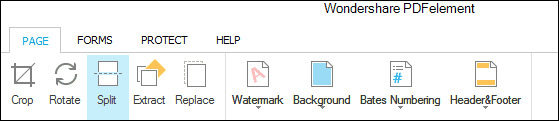
En el panel Miniatura, puede arrastrar y soltar ycopiar y pegar páginas. Puede hacer clic con el botón derecho y realizar acciones en las páginas que ha seleccionado. Encuentro esto útil cuando quiero extraer un rango inusual de páginas, como la página 1, 5, 9, 13 y 15. Puede simplemente mantener presionada la tecla CTRL y hacer clic en las que desee, luego hacer clic con el botón derecho y hacer clic Extraer página (s).
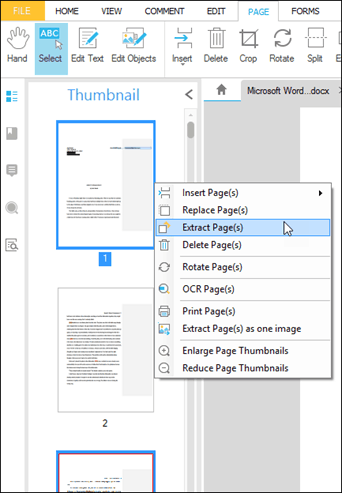
Editar y anotar
PDFelement te permite editar texto y objetosdirectamente en archivos PDF. Para los archivos PDF que se generaron electrónicamente (por ejemplo, un documento de Word, una hoja de cálculo o una página web que se imprimió en PDF), la modificación de texto e imágenes es increíblemente pedestre para PDFelement. Haga clic en el Editar texto y el PDF se convierte mágicamente en un documento editable, lo que le permite escribir directamente en el PDF. ¡La fuente incluso coincide!
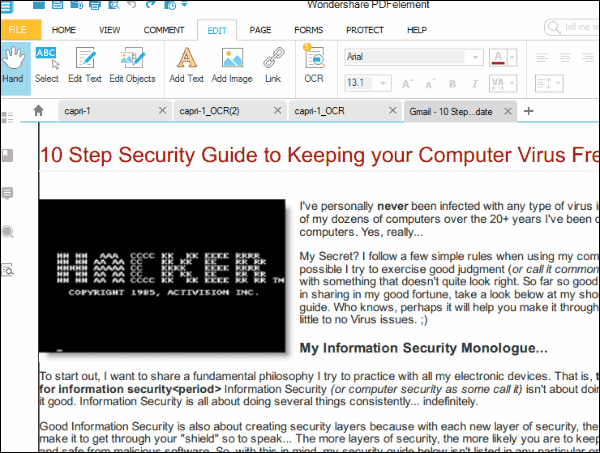
Además de editar texto e imágenes existentes, puede agregar texto e imágenes nuevos. Es casi como si lo estuvieras editando en Word.
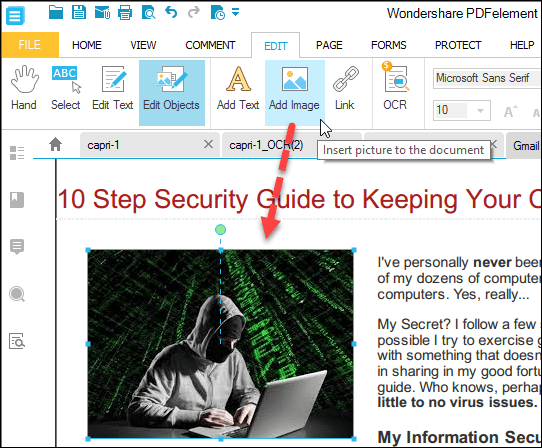
Las funciones de anotaciones son útiles para colaborary revisión de documentos. Puede agregar cuadros de texto, notas, resaltados, sellos, flechas, formas (vea las nubes, hombre), subrayados, tachados e inserciones.
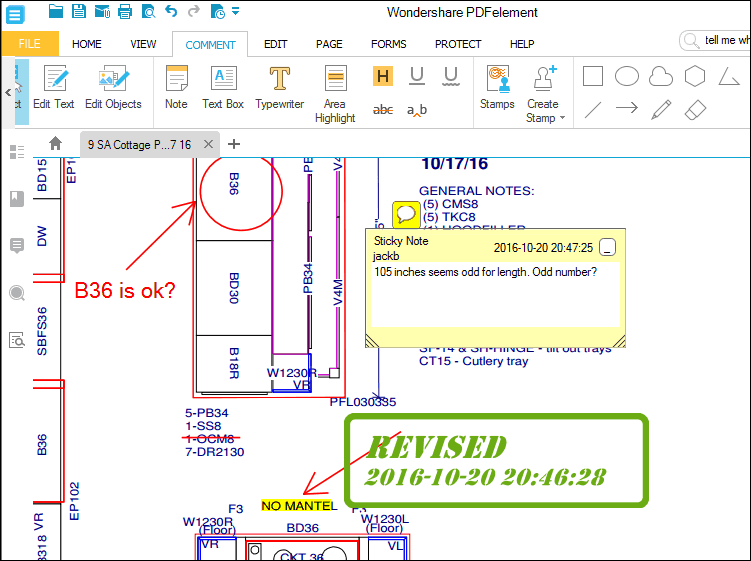
La pestaña de anotaciones de la izquierda facilitavea los comentarios en el PDF. Esto es particularmente útil cuando está viendo un documento grande y complejo y desea asegurarse de haber revisado todo el marcado.
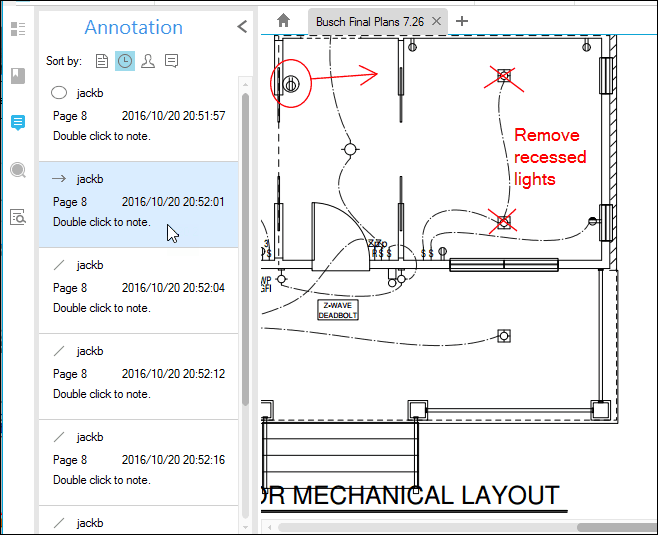
LOC
PDFelement Standard ($ 69.95) no incluye OCR, pero puede probar las capacidades de OCR con la prueba gratuita antes de actualizar a PDFelement Professional ($ 89.95), que sí incluye OCR.
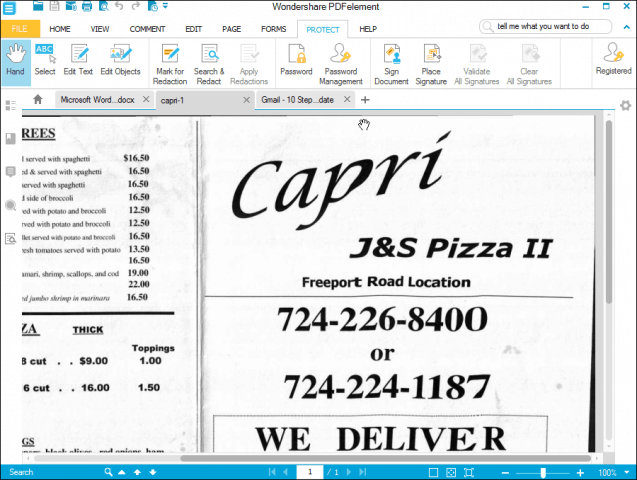
Probé el OCR con algunos escaneados diferentes.documentos y quedé muy impresionado. Le lancé una bola curva al darle un menú escaneado crudamente de mi pizzería local que tenía hace cinco años. PDFelement logró reconocer cada fragmento de texto en el PDF, incluso la fuente elegante que el restaurante usó para su nombre. Se aproximaba a la fuente en la versión OCR, y algunos de los objetos de texto se presentaban ligeramente diferentes del escaneo original, pero en general, era muy, muy preciso.
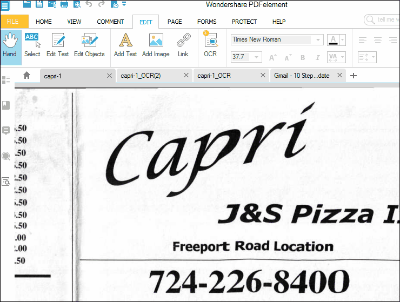
Crear y convertir
Cuando Adobe Acrobat comenzó a admitir la conversiónde archivos PDF a documentos editables, como documentos de Word y hojas de cálculo de Excel, pensé que era magia negra. Por lo tanto, me sorprendió gratamente ver que PDFelement también tiene esta función. Puede convertir a los habituales, como Word, Excel, PPT, imagen, texto y algunos formatos más oscuros como epub, HTML, RTF, HWP y HWPX.
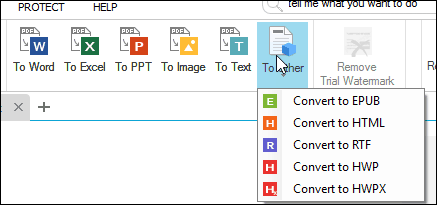
Para documentos limpios que se generaron a partir dearchivos electrónicos originalmente, la conversión es simple. Para los documentos escaneados, es un poco más complicado. Cuando hice mi menú de pizza escaneada, creó un documento de Word que era solo una imagen del PDF en él. No fue editable. Sin embargo, si lo ejecuta a través del motor de OCR, obtendrá algo editable cuando lo convierta en un documento de Word.
La conversión de un formato de archivo a PDF no es una característica tan innovadora, pero PDFelement aún lo hace bien. Puede arrastrar y soltar archivos en la ventana de PDFelement, y se convertirán inmediatamente.
Proteger y censurar
PDFelement se distingue como un editor de PDF profesional al ofrecer funciones de protección y seguridad y redacción. También puede proteger con contraseña los archivos PDF y firmar y validar firmas.
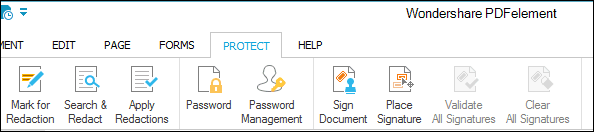
Las firmas utilizan el formato PKCS # 12, o puede almacenarlas en la Tienda de certificados de Windows.
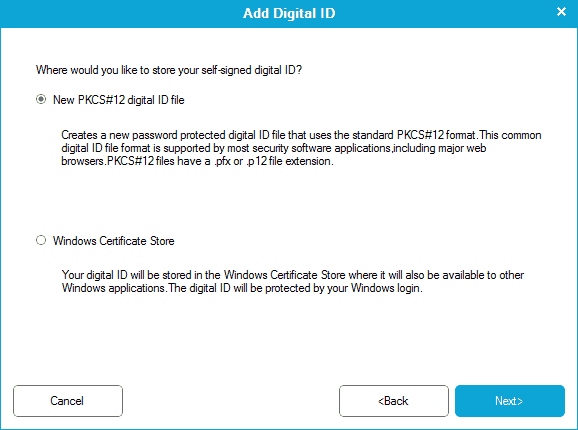
Si protege con contraseña un PDF, necesitará una contraseña para acceder a él, incluso si utiliza un programa que no sea PDFelement para abrirlo.
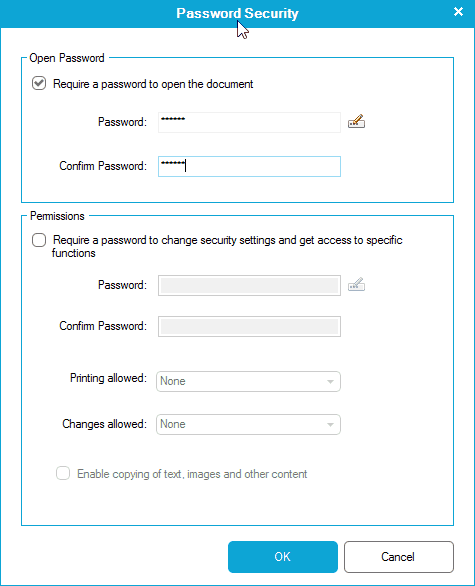
Aquí estoy intentando abrir el PDF en Dropbox en mi teléfono:
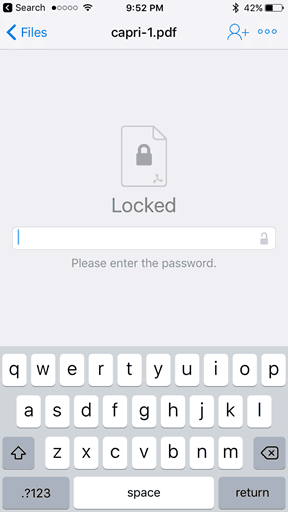
Aquí hay otra característica interesante: Buscar y censurar. Puede buscar un término y redactar cada instancia. Esto es útil si desea borrar información sensible o datos confidenciales, como números de seguro social, información de contacto o nombres.
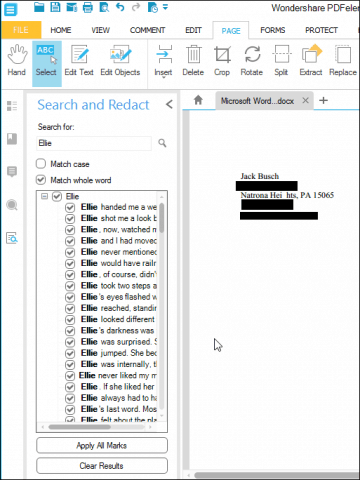
Conclusión
Esas no son todas las funciones de PDFelement, pero son las que uso con frecuencia y las que uso con frecuencia en otros programas.
Entonces, ¿vale la pena PDFelement para usted?
Aunque mucho más asequible que Adobe Acrobato Bluebeam Revu, $ 69.95 todavía es una gran cantidad de cambio. Hay editores y visores de PDF gratuitos como Foxit, Sumatra PDF y varios editores de PDF en línea. Entre estos, puede improvisar las funciones gratuitas en un apuro si todo lo que quiere hacer es convertir algo a PDF o rotar y combinar algunas páginas. Pero si necesita hacer un trabajo serio con archivos PDF de forma continua, o incluso para un proyecto importante (como diseñar una casa nueva o revisar una novela), definitivamente vale la pena invertir en PDFelement. Para la mayoría de los propósitos, hace todo lo que Adobe puede hacer. Puede editar texto, convertir tipos de archivos desde y hacia PDF, proteger con contraseña y más. Además, es rápido e intuitivo y funciona en Windows, Mac e iOS.
En pocas palabras: para las pequeñas empresas y los autónomos, PDFelement es una buena inversión y un competidor digno de Adobe. Recomiendo darle una oportunidad.




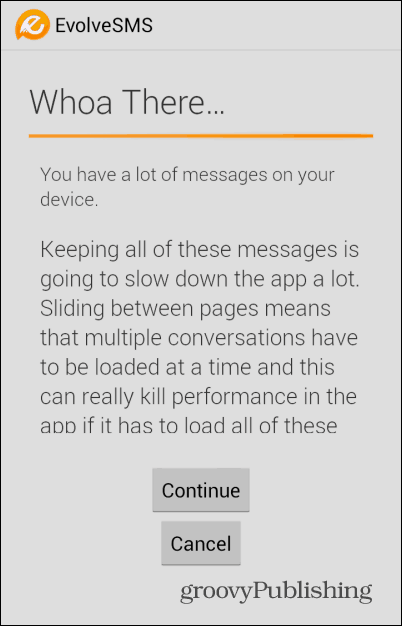





Deja un comentario